Первое, что бросается в глаза при открытии Проводника – это Лента, которая теперь содержит более 200 команд для работы с аудиофайлами, видеоклипами, изображениями и прочими типами файлов.
Пользуясь новыми версиями Microsoft Office, в которых имеется Лента, многие пользователи по достоинству оценят ее в Проводнике Windows. Поведение ее схоже с Лентой в офисном пакете компании. Как многие знают, Microsoft старается придать своим продуктам пусть не идентичный, но похожий интерфейс. Это – одно из новшеств, призванное привести интерфейс программ к единому виду.
Стоит отметить, что Лента – отличная замена предыдущим вариантам управления компьютером и файлами. Она вобрала в себя большую часть настроек из старого доброго окна «Свойства папки» из Windows XP.

Итак, разберемся с основными элементами обновленной Ленты.
Вкладка «Компьютер»
На ней расположены основные элементы для подключения/отключения жестких, сетевых дисков, а также прочего оборудования. Еще имеется возможность перейти непосредственно в панель управления либо открыть конкретное окно через консоль «Управление», которая также вынесена на Ленту.
Вкладка «Вид»
Разработчики практически полностью переделали старый интерфейс и теперь настроить вид той или иной папки, или отображение информации в компьютере в целом – дело буквально пары минут, а может даже и секунд.
Можно отдельно настроить область навигации, выбрать каким образом будет отображаться содержимое папки (размер значков). Также можно группировать элементы по заданным параметрам, отображать скрытые элементы, а при нажатии на кнопку «Параметры» можно получить доступ к более детальным настройкам вида папки.
При выделении какого-либо из дисков, появляется дополнительная вкладка «Средства работы с дисками». К данным элементам можно получить доступ через контекстное меню, а можно и через Ленту – какой из способов работы с компьютером выбирать, решать пользователю.
Если выбран исполняемый файл – появляется вкладка «Средства работы с приложениями».
В данном случае имеются элементы управления, доступ к которым можно получить через контекстное меню, но, согласитесь, куда удобнее сделать один клик на Ленте, чем заходить в меню, выискивать необходимый параметр среди множества не нужных. Таким образом для каждого типа файлов в проводнике имеется своя вкладка.
К примеру, при выборе изображения, отображаются средства для работы с изображениями: можно запустить показ полноэкранный слайдов, повернуть изображение по часовой, либо против часовой стрелки, или сделать выбранное изображение фоновым рисунком рабочего стола.
Отдельно стоит отметить наличие быстрого доступа к часто посещаемым местам: проводник отслеживает расположения, в которые заходит пользователь, а затем, при выборе меню «Файл», отображается десятка часто посещаемых мест, каждое из которых можно закрепить для постоянного их нахождения в данном меню.
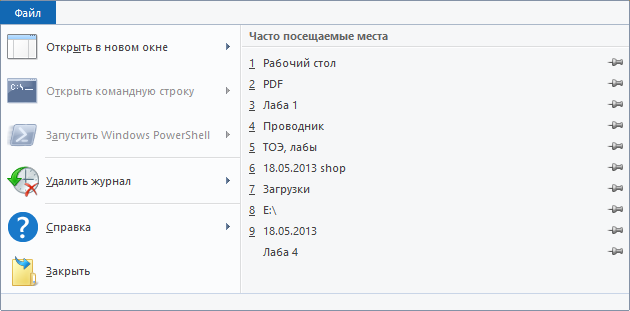
Там же можно открыть командную строку и PowerShell с неограниченными правами в любой папке, открыть папку в новом окне, либо очистить историю посещений. Еще одно интересное нововведение – панель быстрого доступа. Имеется возможность «сложить» Ленту, чтобы она занимала как можно меньше места. Для того, чтобы реже обращаться к панели можно вывести необходимые функции на панель быстрого доступа.
Немаловажным является и тот факт, что Microsoft не забыли о старых-добрых сочетаниях клавиш, вместе с которыми можно облегчить себе работу на компьютере. Если вдруг вы не знаете какого-либо сочетания, можно просто нажать клавишу Alt и вы получите список доступных сочетаний.
Если у вас имеется панель быстрого доступа то на ней сочетания клавиш нумеруются от единицы и далее, что тоже очень удобно.
Отсутствие меню «Пуск» – несомненно, для многих является существенной проблемой. Имеется альтернатива данному меню: можно создать панель «Программы» на панели задач. Эта функция не нова, однако в Windows 8 нужда в ней приобрела новый вид. Для создания такой панели достаточно просто щелкнуть правой кнопкой мыши по панели задач, выбрать Панели – Создать панель инструментов, а затем напечатать shell:Common Programs и все, меню готово.
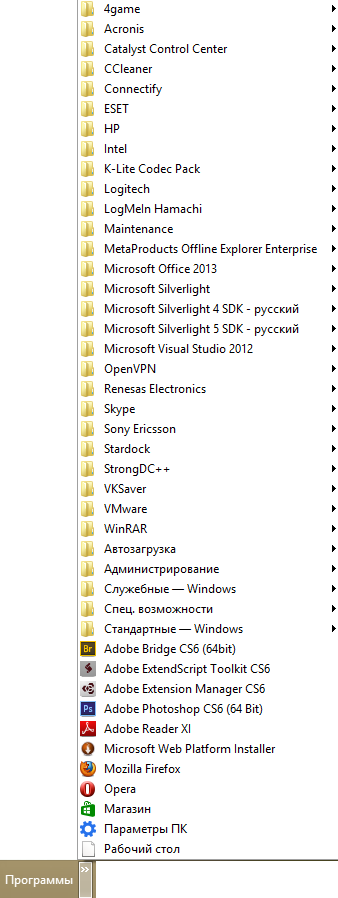
Имеется и еще одна не новая, но немаловажная функция: можно изменить папку, открываемую по умолчанию при открытии проводника. Для этого необходимо:
- Кликнуть на ярлык проводника правой кнопкой мыши;
- Кликнуть правой кнопкой на «Проводник» и выбрать «Свойства»;
- В окне свойств необходимо внести следующие изменения, чтобы задать папку по умолчанию: добавьте к строке «Объект» следующее:
%windir%\explorer.exe /n, /e, D:\Documents
В данном случае основной папкой будет D:\Documents. Вы можете выбрать свою папку, которой пользуетесь чаще всего.
В заключении стоит отметить, что Microsoft не просто изменила интерфейс проводника, она расширила функционал и упростила жизнь большинству пользователей. Не стоит пренебрегать нововведениями. Гораздо лучше разобраться во всех функциях и взять их на вооружение.

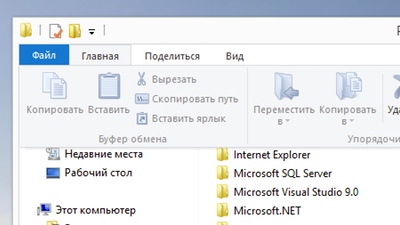















Комментарии (0)